Virtual Directory یا دایرکتوری مجازی، یک ویژگی در وب سرورهای ویندوزی (مانند IIS) است که به شما امکان میدهد یک پوشه را که در مکان دیگری از سرور قرار دارد و به عنوان بخشی از وبسایت خود تعریف کنید. این دایرکتوری به نظر میرسد که بخشی از سایت شما باشد، اما در واقع میتواند در جای دیگری از فایل سیستم سرور ذخیره شده باشد.
ایجاد Virtual Directory در پلسک
ابتدا به کنترل پنل پلسک خود وارد شوید.
به قسمت Websites & Domains بروید و دامنهای را که میخواهید برای آن یک دایرکتوری مجازی ایجاد کنید انتخاب کنید.
در زیر دامنه خود، گزینهای به نام Virtual Directories یا Virtual Directory (در صورتی که فعال باشد) مشاهده خواهید کرد. روی آن کلیک کنید.
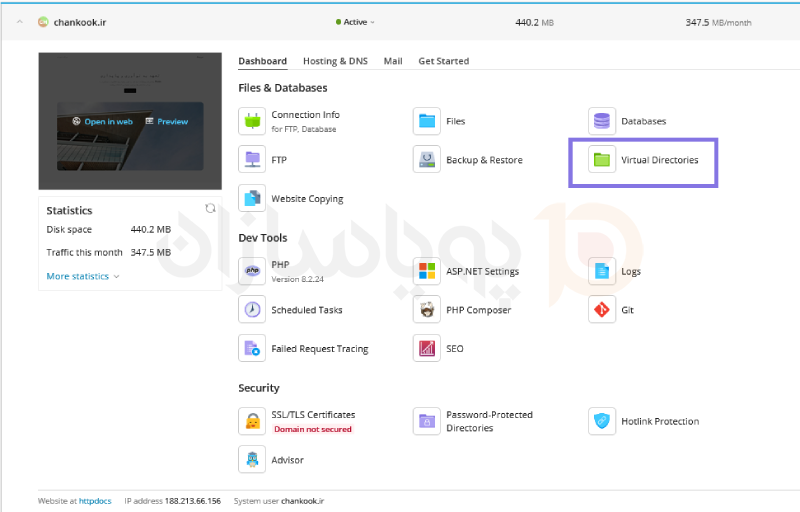
این صفحه برای ایجاد یک Virtual Directory در پلسک شامل چندین فیلد و گزینه است که هر کدام نقش خاصی در تنظیمات دایرکتوری مجازی ایفا میکنند. در اینجا توضیح مختصری درباره هر بخش داده میشود:
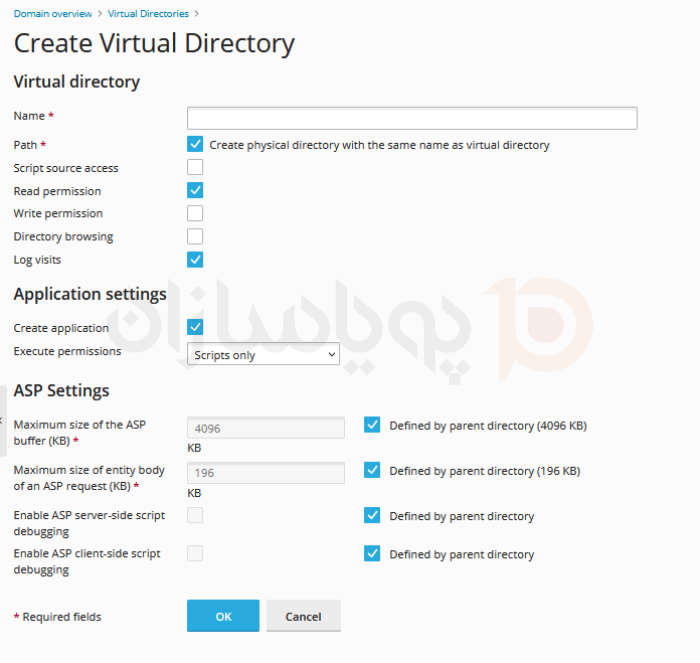
Virtual Directory:
Name (نام):این فیلد برای وارد کردن نام دایرکتوری مجازی است. این نام به عنوان بخشی از URL برای دسترسی به دایرکتوری استفاده میشود (مانند http://example.com/virtual-directory-name).
Path (مسیر):مسیر فیزیکی دایرکتوری در سرور که دایرکتوری مجازی به آن اشاره دارد. اگر گزینه "Create physical directory with the same name as virtual directory" فعال باشد، پلسک به طور خودکار پوشهای با نام دایرکتوری مجازی ایجاد خواهد کرد.
Create physical directory with the same name as virtual directory (ایجاد دایرکتوری فیزیکی با همان نام دایرکتوری مجازی):اگر این گزینه تیک خورده باشد، پلسک یک پوشه فیزیکی در سرور با همان نام دایرکتوری مجازی که وارد کردهاید، ایجاد میکند.
Permissions (مجوزها):
Script source access (دسترسی به کدهای اسکریپت): اجازه دسترسی به کد منبع اسکریپتها را فراهم میکند.
Read permission (مجوز خواندن):به کاربران اجازه میدهد محتوای دایرکتوری را بخوانند.
Write permission (مجوز نوشتن):به کاربران اجازه میدهد فایلها یا دادهها را در دایرکتوری ذخیره کنند.
Directory browsing (مرور دایرکتوری):اگر فعال باشد، کاربران میتوانند ساختار فایلها و پوشهها را مرور کنند.
Log visits (ثبت لاگ بازدیدها):بازدیدهای از دایرکتوری مجازی را در لاگ سرور ثبت میکند.
Application settings (تنظیمات برنامه):
Create application (ایجاد برنامه):دایرکتوری را به عنوان یک برنامه وب مجزا پیکربندی میکند، که به این معنی است که تنظیمات خاص آن برنامه روی این دایرکتوری اعمال میشود.
Execute permissions (مجوزهای اجرا):مشخص میکند که آیا فایلهای اجرایی (مانند اسکریپتهای CGI یا فایلهای اجرایی) در دایرکتوری مجازی اجرا شوند یا خیر.
ASP Settings (تنظیمات ASP):
Maximum size of the ASP buffer (KB) (حداکثر اندازه بافر ASP):این فیلد مقدار حافظه بافر ASP را در کیلوبایت تنظیم میکند.
Maximum size of entity body of an ASP request (KB) (حداکثر اندازه بدنه درخواست ASP):حداکثر اندازه بدنه درخواستهای ASP را تنظیم میکند.
Enable ASP server-side script debugging (فعال کردن خطایابی اسکریپت سمت سرور ASP):برای خطایابی اسکریپتهای ASP سمت سرور استفاده میشود.
Enable ASP client-side script debugging (فعال کردن خطایابی اسکریپت سمت کلاینت ASP):برای خطایابی اسکریپتهای ASP سمت کلاینت استفاده میشود.
مراحل کلی ایجاد Virtual Directory:
Name و Path را پر کنید. اگر مسیر خاصی وجود دارد، آن را وارد کنید؛ در غیر این صورت گزینه "Create physical directory" را فعال کنید تا مسیر ایجاد شود.
مجوزهای لازم مثل Read یا Write را بسته به نیاز فعال کنید.
اگر لازم است دایرکتوری به عنوان یک برنامه مجزا پیکربندی شود، گزینه Create application را فعال کنید.
تنظیمات مرتبط با ASP را در صورت نیاز پیکربندی کنید.
پس از تنظیمات، با کلیک روی OK ، Virtual Directory شما ایجاد خواهد شد.

